Excel için Microsoft Power Map, bilgileri yeni yollarla görmenize olanak sağlayan üç boyutlu (3-b) veri görselleştirme aracıdır. Power Map, geleneksel iki boyutlu (2-b) tabloları ve grafikleri göremeyebileceğinizi keşfetmenize olanak tanır.
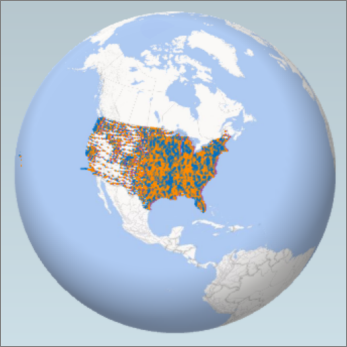
Power Map ile, coğrafi ve geçici verileri 3-b küre veya özel haritada çizdirebilirsiniz, zaman içinde gösterebilir ve diğer kişilerle paylaşabileceğiniz görsel turlar oluşturabilirsiniz. Aşağıdakileri yapmak için Power Map kullanmak isteyeceksiniz:
-
Verilerin haritasını çizme Excel tablosundaki veya Excel Veri Modeli'ndeki bir milyondan fazla veri satırını 3-B biçimli Bing haritalarına çizebilirsiniz.
-
Fikirleri keşfetme Verilerinizi coğrafi alanda görüntüleyerek ve zaman damgalı verilerde zamanla oluşan değişiklikleri görerek yeni kavrayışlar elde edersiniz.
-
Öyküleri paylaşma Ekran görüntüleri yakalayabilir, sinema özelliğinde, rehberli video turları oluşturabilir ve izleyicilerin ilgisini hiç olmadığı kadar çok çekerek bunları geniş bir kitleyle paylaşabilirsiniz. İsterseniz, turları videoya aktarabilir ve bu yolla da paylaşabilirsiniz.
Bu resimde gösterildiği gibi, Excel şeridinin Ekle sekmesinin Tur grubundaki eşle düğmesini bulacaksınız.

Notlar:
-
Excel sürümünüzde bu düğmeyi bulamıyorsanız, Excel 'de Power Map düğmesini göremiyorum.
-
Kurumlar için Microsoft 365 Uygulamaları aboneliğiniz varsa, self servis iş zekası araçlarının bir parçası olarak Excel için Power Map erişiminiz vardır. Her yeni Power Map özelliği ve performans geliştirmesi yayımlandığında, bunları abonelik planınızın bir parçası olarak alırsınız.
Microsoft 365 abonelik planları hakkında bilgi edinmek için microsoft 365 ProPlus 'ı keşfedin ve tüm Microsoft 365 iş planlarını karşılaştırın.
-
Daha önce bir Power Map önizleme sürümü yüklediyseniz, Ekle sekmesinde geçici olarak iki harita düğmesi olur: Turlar grubunda bir tane, Power Map grubunda bir tane. Turlar grubundaki harita düğmesine tıkladığınızda Power Map 'in geçerli sürümü etkinleştirilir ve tüm önizleme sürümleri de kaldırır.
İlk Power Map 'inizi oluşturma
Coğrafi özelliklerle sahip, tablo biçiminde veya Veri Modeli'nde Excel verileriniz varsa (örneğin, şehir, eyalet, posta kodu, ülke/bölge adlarını veya enlemlerle boylamları içeren satırlar ve sütunlar), başlamaya hazırsınız demektir. Şöyle yapılır:
-
Excel 'de, Power Map araştırmak istediğiniz tablo veya veri modeli verilerini içeren bir çalışma kitabını açın.
Verilerinizi hazırlama hakkında bilgi için bkz: Power Map için verilerinizi hazırlama.
Bazı örnek veri kümelerini görmek için, bu makalenin sonraki bölümüne gidin. -
.
-
Ekle > Harita’ya tıklayın. İlk kez eşlePower Map otomatik olarak etkinleştirilir.
Power Map, coğrafi özelliklerini temel alarak verilerinizi coğrafi olarak kodlama olarak kullanır. Birkaç saniye sonra, Katman Bölmesi'nin ilk ekranının yanında küre görüntülenir. -
Katman Bölmesi'nde, alanların düzgün eşlendiğini doğrulayın ve yanlış eşlenen alanların aşağı açılan okuna tıklayarak bunları doğru coğrafi özelliklerle eşleştirin.
Örneğin, posta kodunun açılan kutuda zip olarak tanındığından emin olun.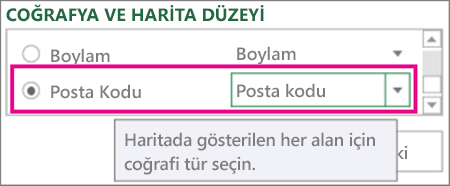
-
Power Map verileri çizmez

-
Toplama başlatmak ve haritadaki verilerinizi görselleştirmek için İleri 'ye tıklayın.
Power Map 'te örnek veri kümelerini keşfetme
Örnek veri yollarımız Power Map deneyebileceğiniz harika bir yoldur. Başlamak için gereken coğrafi uzamsal girişleri önceden içeren aşağıdaki çalışma kitaplarından birini indirin. Seattle indirmelerinin her ikisi de, zaman içinde verileri görüntülemenize olanak sağlayan zaman damgalı veriler içerir.










